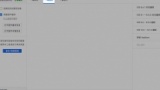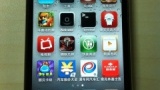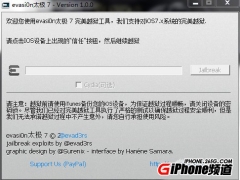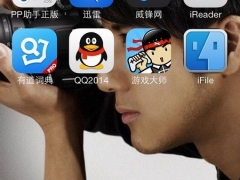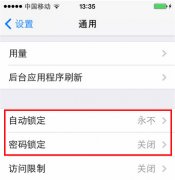iOS 12.2正式版刷机教程 iOS 12.2正式版怎么刷机
大家知道iOS 12.2版本怎么刷机吗?上个月苹果公司进行了系统更新,版本从iOS 12.1到iOS 12.2升级,很多朋友对新系统的刷机还不太了解,下面小编给大家带来iOS 12.2一键刷机教程,大家可以了解下。

爱思助手目前已支持一键刷机升级iOS 12.2 正式版系统,刷机教程如下:
注意事项:
※1、刷机前请做好重要数据资料的备份,或勾选“保留用户资料刷机”,防止重要资料丢失;
※2、请确保移动设备未开启激活锁,或者知道ID锁帐号、密码,否则刷机后可能会无法激活设备;
※3、设备升级到iOS 12.2 正式版后,将无法再降级到“苹果已关闭验证”的固件版本,即使之前使用爱思助手备份了SHSH也不能降级,目前苹果正式关闭iOS 12.1.3版本验证通道,这也意味着现在最低只能降到iOS 12.1.4了;
※4、设备升级到iOS 12.2 正式版后,想降级到其它“苹果未关闭验证”版本,不建议勾选“保留用户资料刷机”,可能会出现刷机失败 或 刷机成功后设备异常;建议先使用爱思助手分类备份资料后进行全新刷机,成功后再分类恢复资料;
刷机步骤:
1、首先下载安装最新版爱思助手 ,用数据线把移动设备连接到电脑;点击上方“刷机越狱”进入到“一键刷机”界面,连接成功会自动匹配固件;
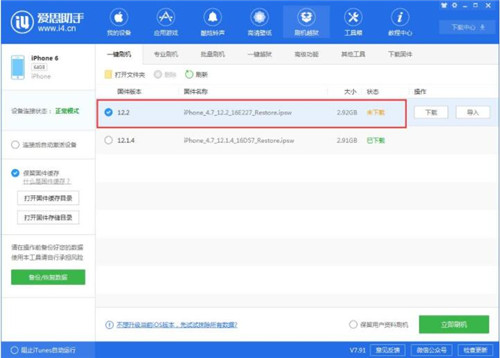
2、在可刷版本中选择您要刷的 iOS 版本,点“立即刷机”,之后爱思助手会自动帮您下载固件并刷机;
如果您已下载固件可以点击“导入”,再点“立即刷机”;如果你不希望设备资料被清空,请勾选“保留用户资料刷机”选项。

3、接下来刷机将自动进行,过程中保持数据线连接,等待刷机完成。刷机完成之后移动设备将自动开机;
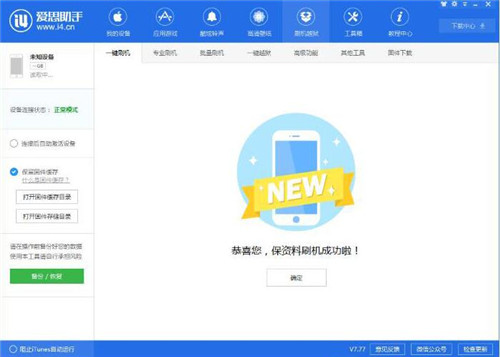
4、移动设备开机后,点“专业刷机-立即激活”来激活,您也可以在设备上手动激活,如果是保资料刷机则无需激活。
有激活锁的移动设备需要输入 Apple ID 才能激活,如果是激活iPhone则设备需要插入sim卡。
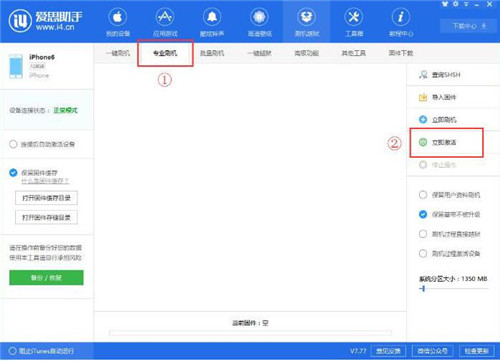
iOS 12.2正式版兼容设备包括:
iPhone:iPhone XS Max、iPhone XS、iPhone XR、iPhone X、iPhone 8/8 Plus、iPhone 7/7 Plus、iPhone6S/6S Plus、iPhone6/6Plus、iPhone SE、iPhone 5S;
iPad:iPad Pro(9.7/12.9)、iPad Pro2(10.5/12.9)、iPad Pro3(11/12.9)、iPad 9.7、iPad 9.7(2018)、iPad Air/Air2/Air3、iPad mini2/3/4/5;
iPod Touch:iPod Touch 6
上述内容便是iOS 12.2正式版刷机教程了,大家学会了吗?大家可以关注教程之家网,里面有更多精彩的iPhone教程带给大家。